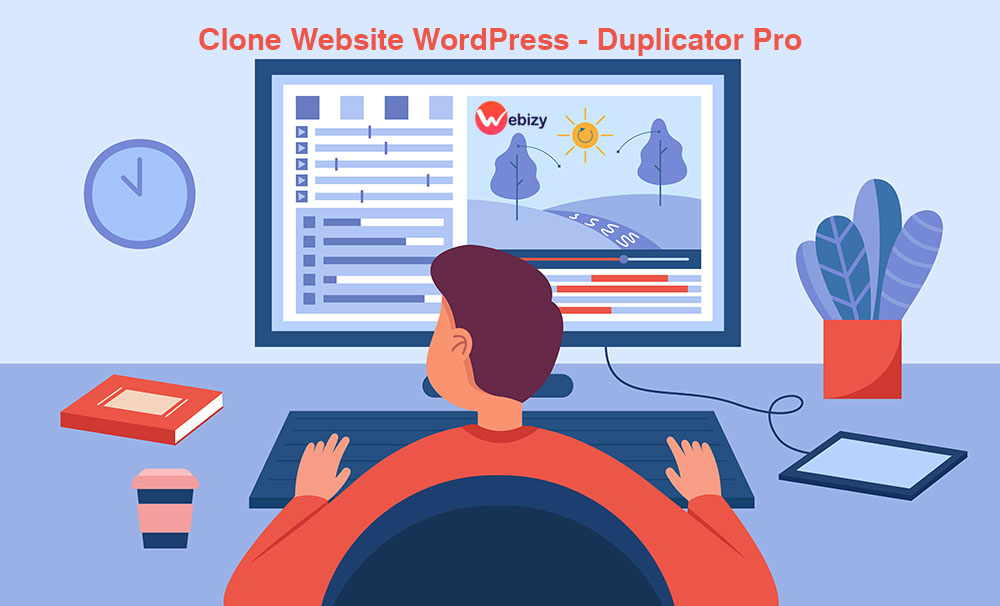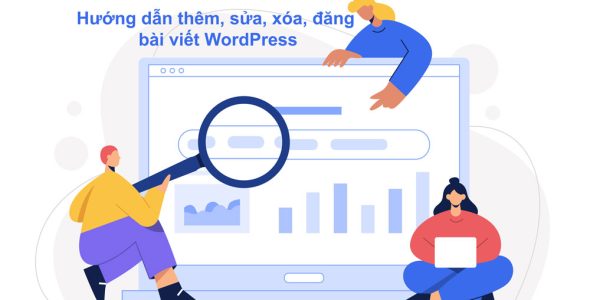Duplicator Pro là gì?
Duplicator Pro cho phép người dùng khả năng di chuyển, sao chép, di chuyển hoặc sao chép một trang web từ vị trí này sang vị trí khác và cũng phục vụ như một tiện ích sao lưu đơn giản. Duplicator Pro xử lý các thay thế được tuần tự hóa và base64. Tiêu chuẩn WordPress di chuyển và WordPress sao lưu được xử lý dễ dàng bởi plugin này cũng như di chuyển thời gian chết bằng không.
Cách nhân bản website, Clone Website WordPress bằng plugin Duplicator Pro
Bước 1: Nhận file backup
Để cài đặt nhân bản website bằng plugin Duplicator Pro thành công bạn cần có 2 file Installer.php (Installer) và *.zip (Archive) đã được tạo backup trước đó. Nếu bạn đã mua theme từ kho giao diện của WEBIZY VN bạn sẽ nhận được 2 file backup như bên dưới:
- Installer.php: File kích hoạt trình khôi phục website bằng Duplicator.
- xxxx.zip: xxx: tên khá dài được tạo ngẫu nhiên và kết thúc .zip, chứa toàn bộ source code và file .sql của website
Lưu ý: Không được chỉnh sửa hay đổi tên 2 file này vì khi thay đổi sẽ không thể nhân bản được website.
Bước 2: Tải file backup Archive và Installer lên hosting
Các bạn phải xóa trống tất cả dữ liệu ở thư mục /public_html. Chỉ cần kéo và thả hoặc tải lên cả 2 file backup vào thư mục /public_html trống của tên miền trên hosting của bạn.

Bước 3. Bắt đầu cài đặt trang web mới.
Sau khi tải tệp lên, bạn phải mở tệp Installer.php từ trình duyệt. Nhập domain.com/installer.php vào trình duyệt mà bạn sử dụng, trong đó “domain.com” là tên miền của bạn.
Bạn sẽ thấy trình hướng dẫn cài đặt sao chép. Nếu mọi thứ cho đến thời điểm này đã được thực hiện chính xác, đây là màn hình của bạn sẽ trông như thế này:

Tiếp theo, kết nối cơ sở dữ liệu bằng cách tạo Database và User + Password.
Bước 4. Kết nối cơ sở dữ liệu.
Bây giờ, bạn cần thêm các chi tiết cơ sở dữ liệu (Database). Plugin Duplicator sẽ yêu cầu bạn cung cấp Host/Datase/User/Password.
– “Host” cần phải là localhost, vì nó được đặt theo mặc định.
– Tên “Cơ sở dữ liệu (Database)” có thể được tìm thấy trong hosting của bạn. Nếu bạn đang sử dụng hosting cPanel thì có thể làm theo hướng dẫn:
Từ menu chính cPanel của bạn, cuộn xuống chọn phần MySQL® Database Wizard.
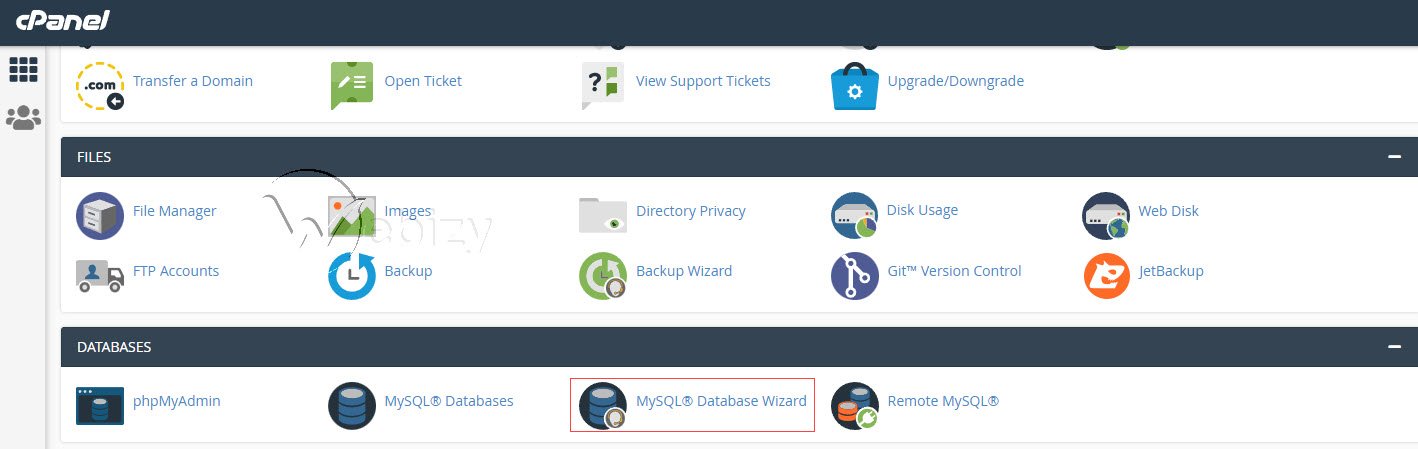
Trong trang tiếp theo, bạn cần chọn một Tên cho cơ sở dữ liệu (Databases) của bạn. Nhập tên và nhấp vào Create Database.
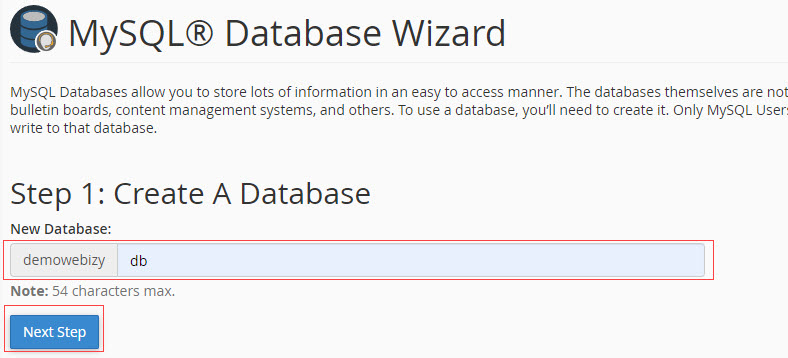
Bây giờ là lúc tạo tên người dùng và mật khẩu. Để đảm bảo an toàn, không nên sử dụng mặc định. Tạo một tên người dùng và mật khẩu mới. Đối với mật khẩu sử dụng trình tạo mật khẩu (Password Generator). Bấm vào Create User.
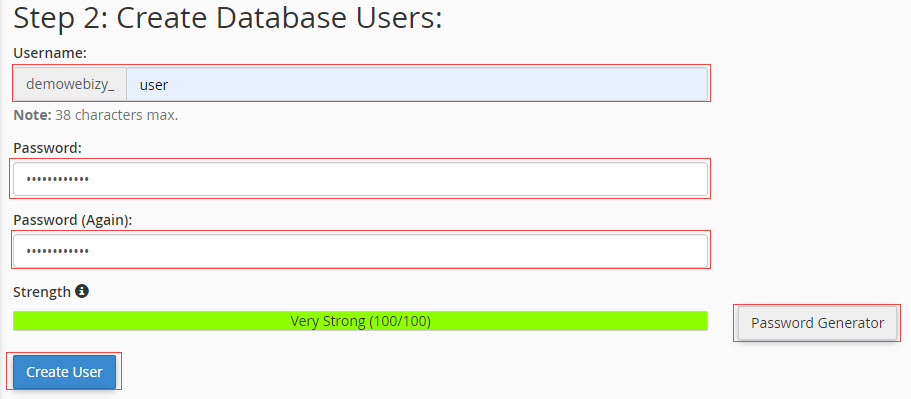
Sau khi người dùng cơ sở dữ liệu được tạo, bạn cần quay lại cài đặt nhân bản của mình và thêm Database, User và Password mà bạn vừa tạo. Sau đó chọn “Validate”
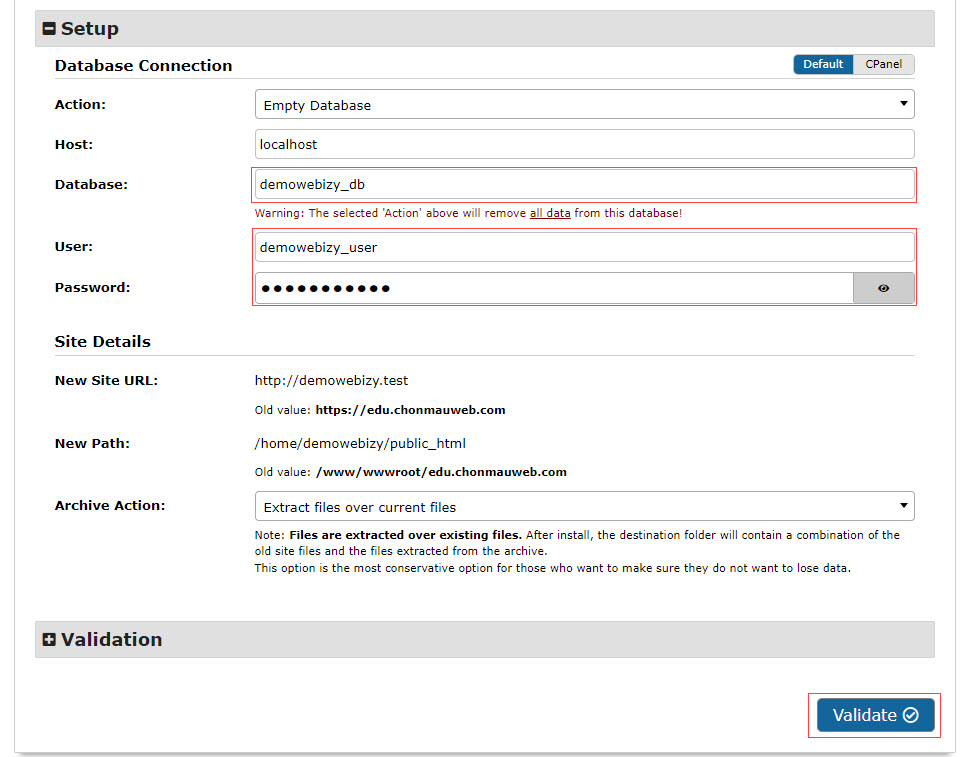
Tiếp theo bạn tích vào “I have read and accept all terms & notices” => Chọn “Next”
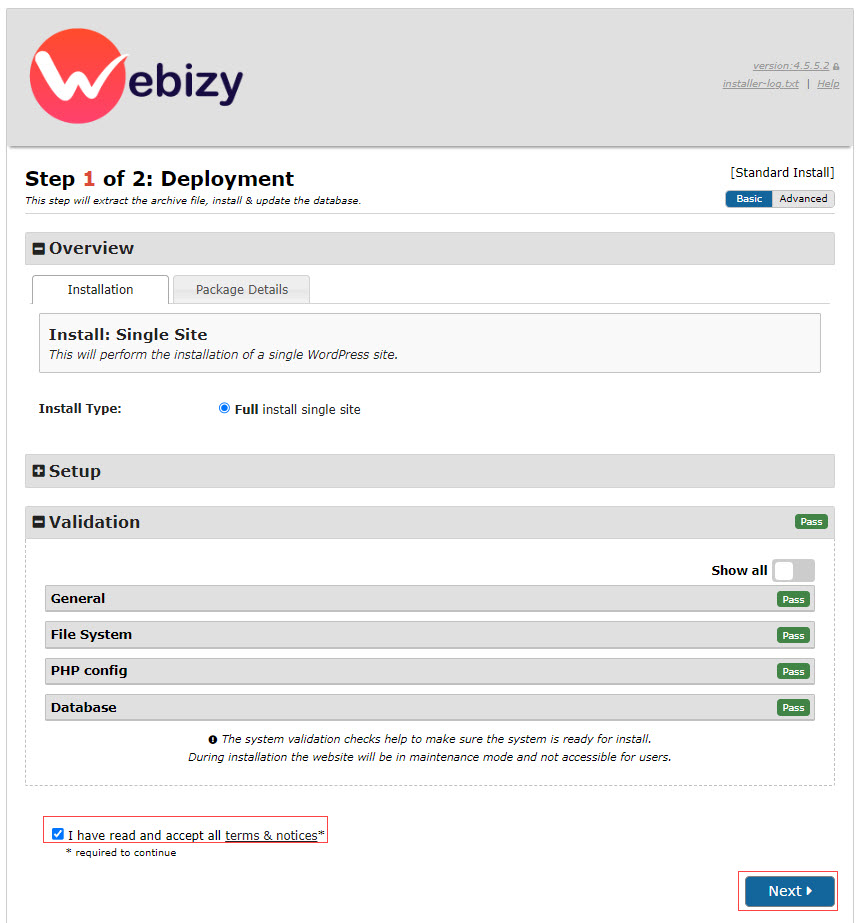
Chọn “OK”
Bây giờ, phần mềm sẽ tự động giải nén và cài đặt website cho bạn, sau ít giây quá trình cài đặt hoàn thành như bên dưới.
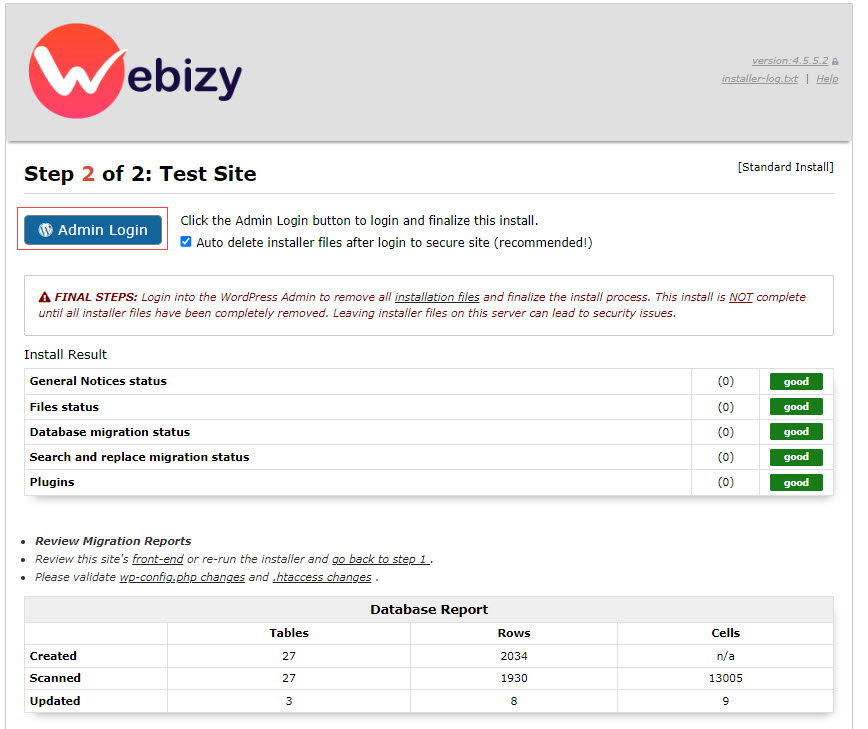
Bước 5. Đăng nhập vào Website vừa tạo
Bạn nhấn vào “Admin Login” để tiến hành đăng nhập vào website vừa tạo.
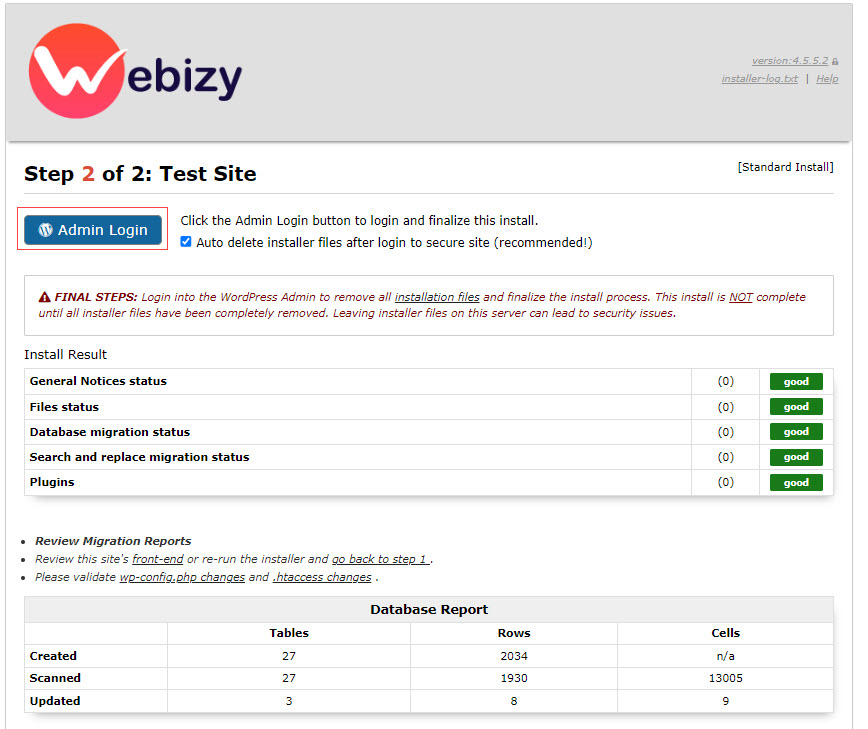
Nhập Tên người dùng hoặc Địa chỉ Email và
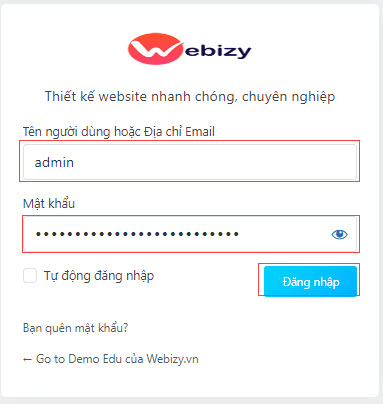
Như vậy Webizy VN đã hướng dẫn nhân bản website/Clone Website WordPres bằng plugin Duplicator Pro để bạn có một website nhanh, đơn giản. Bước tiếp theo sau khi đã tạo website từ Webizy bạn cần thay đổi một số thông tin cho riêng bạn.
Mọi thắc mắc, câu hỏi cần sự tư vấn hoặc hỗ trợ vui lòng liên hệ với Webizy. Chúc các bạn thành công!
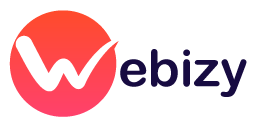
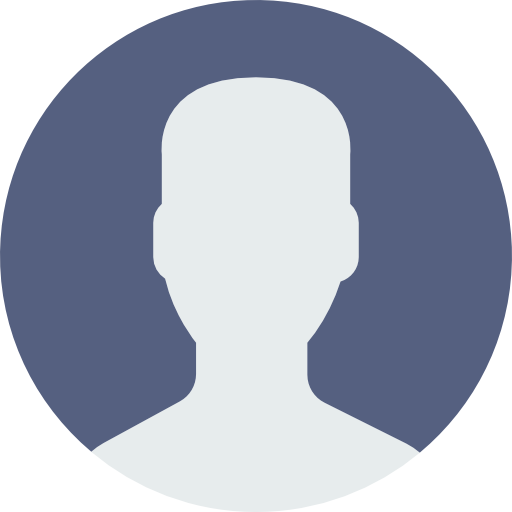 Tài Khoản
Tài Khoản